怎么解决Win10提示在禁用UAC时无法激活此应用
来源:网络收集 点击: 时间:2024-07-31【导读】:
有时候我们在禁用了UAC后,发现打开图片时可能会出现一个错误提示:禁用UAC时无法激活此应用,出现这样的问题怎么办呢?这一般是由于我们UAC设置不当造成的,下面我们来看看具体的解决方法吧。工具/原料moreWindows10方法/步骤1/6分步阅读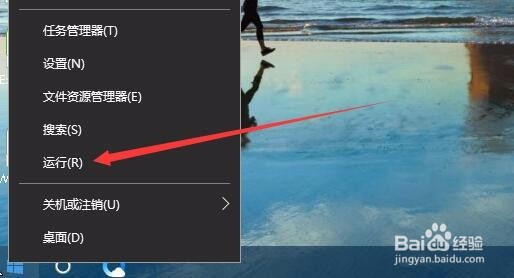 2/6
2/6 3/6
3/6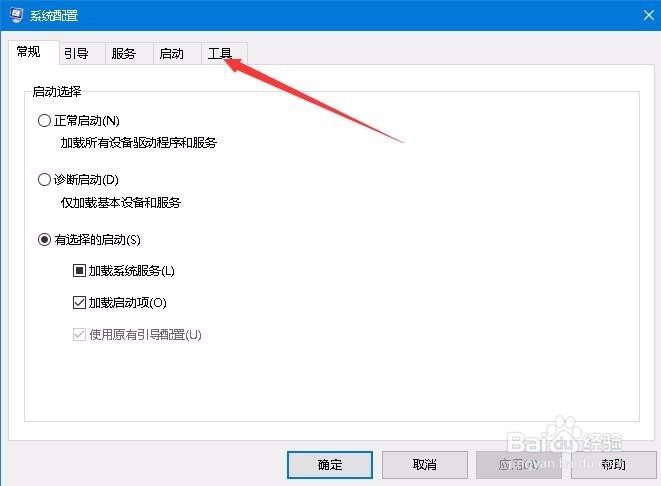 4/6
4/6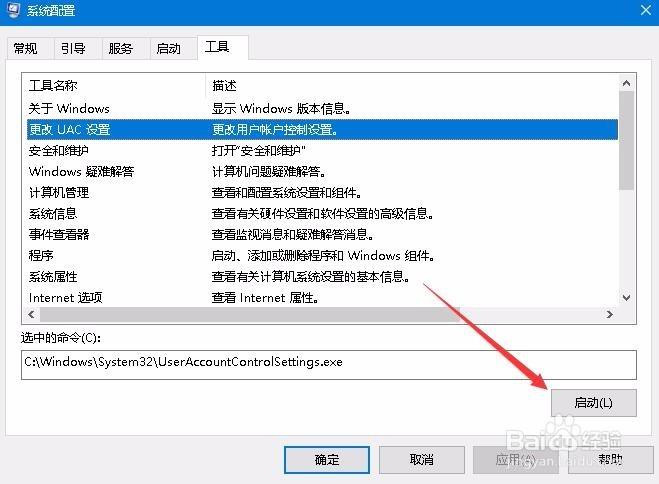 5/6
5/6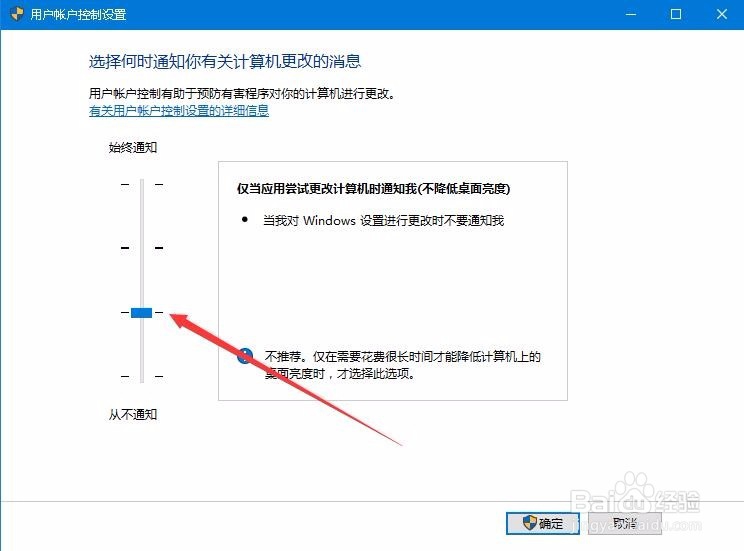 6/6
6/6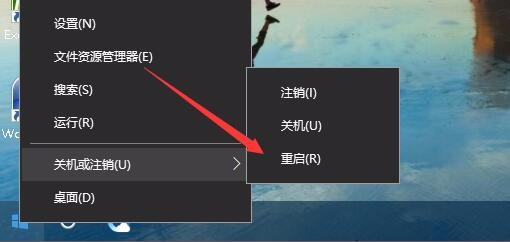 注意事项
注意事项
在Windows10桌面,我们右键点击桌面左下角的开始按钮,在弹出菜单中选择“运行”菜单项
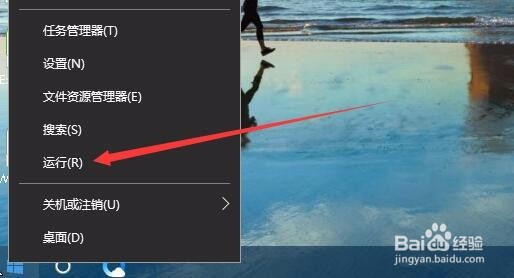 2/6
2/6这时会打开运行窗口,在文本框中输入命令msconfig,然后点击确定按钮
 3/6
3/6在打开的系统配置窗口中,点击上面的“工具”标签
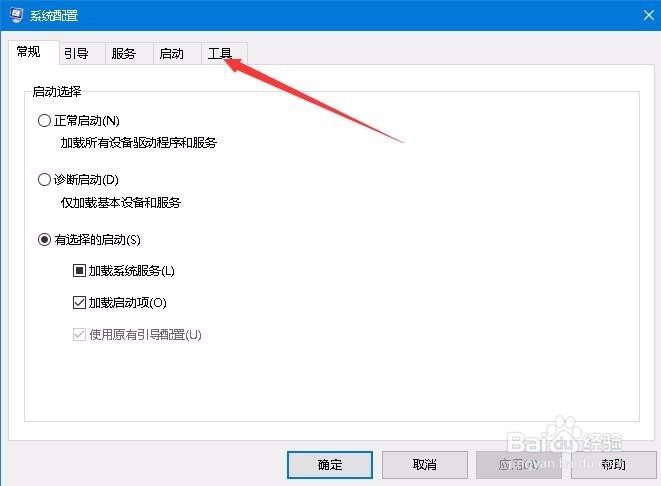 4/6
4/6在打开的工具窗口中,点击列表中的更改UAC设置项,接着点击右下角的“启动”按钮
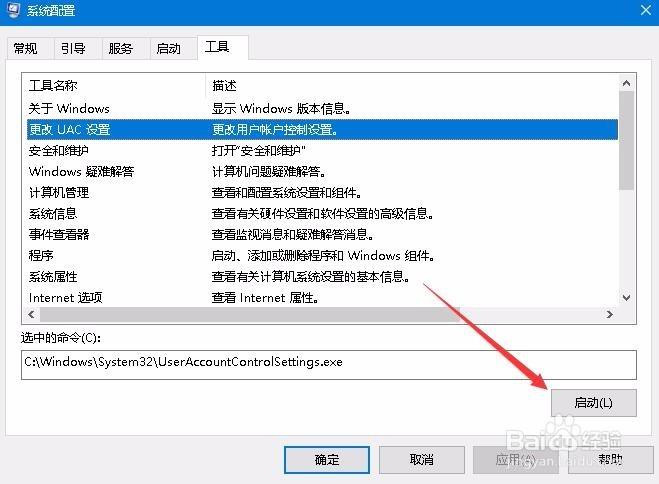 5/6
5/6在打开的用户帐户控制设置窗口中,我们拖动下面的滑块到合适 的位置,最后点击确定按钮。
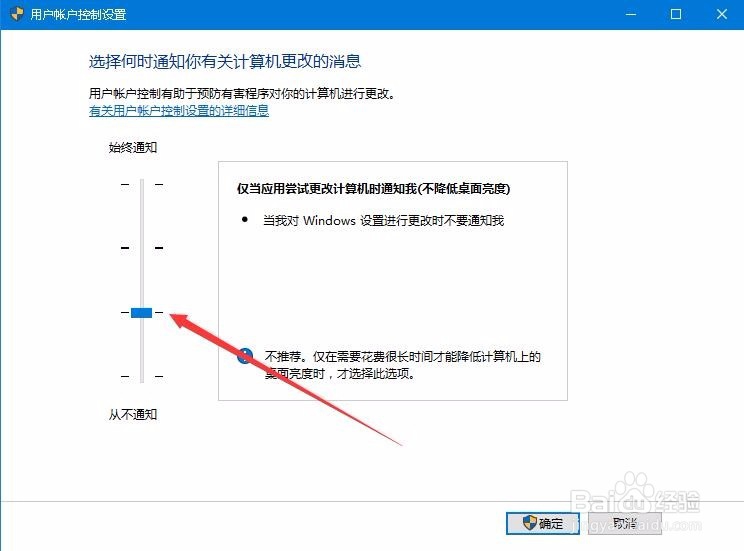 6/6
6/6接下来右键点击开始按钮,在弹出菜单中依次点击“关机或注销/重启”菜单项,重新启动电脑后再打开图片不会出现上面的错误提示了。
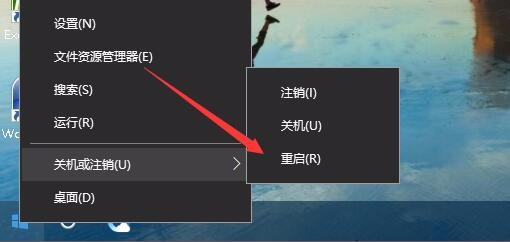 注意事项
注意事项此经验文章中的图文皆由 lqlxhua 独立编撰,并首发于百度经验,如要转载,请留出处。
有帮助,点投票。要细品,可收藏。要继续,请关注。如成功,请点赞。有疑问,请留评。
操作系统UACWINDOWS10版权声明:
1、本文系转载,版权归原作者所有,旨在传递信息,不代表看本站的观点和立场。
2、本站仅提供信息发布平台,不承担相关法律责任。
3、若侵犯您的版权或隐私,请联系本站管理员删除。
4、文章链接:http://www.1haoku.cn/art_1043365.html
上一篇:鲜花怎么保存
下一篇:拼多多怎么绑定微信号?
 订阅
订阅